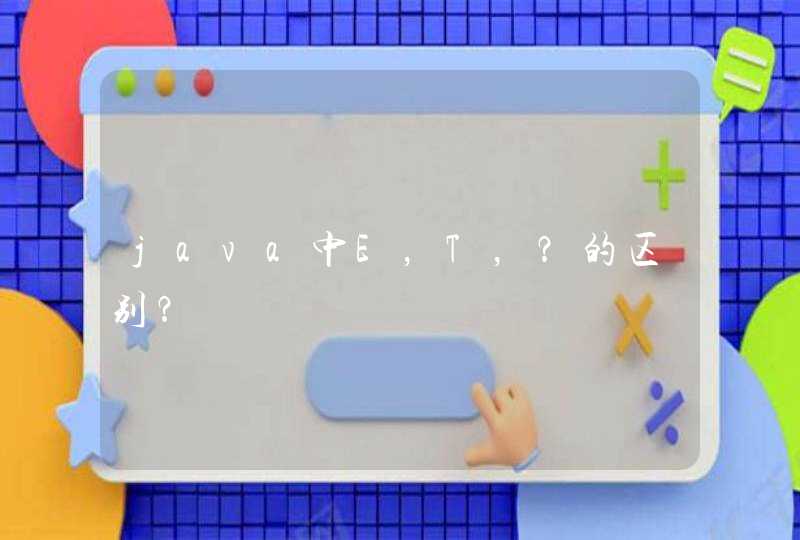方法一、重启路由器。重启路由器,重启后重新使用电脑连接WIFI。
方法二、关闭电脑防火墙设置,排除防火墙设置问题。电脑右下方网络连接的位置,弹出小窗口点击设置,也可以直接电脑键盘上的菜单键,在弹出窗口中点击【设置】。新弹出的系统-左上角搜索【控制面板】。
控制面板-点击【系统和安全】再点击【windowsdefender防火墙】。点击启用左侧“启用或关闭windowsdefender防火墙”。关闭专用和公用网络的2个防火墙
可能是无线网络连接被禁用,也可能是Internet协议版本4属性配置错误和无线网络适配器故障。解决方法:1、点击电脑桌面左下角的“开始”菜单,然后点击锯齿状的设置图标。进入Windows设置页面后,再点击进入“网络和Internet”选项。进入“WLAN”设置菜单页面后,接着点击右方的“更改适配器选项”字样。接下来鼠标选中“WLAN”,接着单击鼠标右键。弹出菜单选项后,单击“启用”即可重新启用无线网络连接。
2、如果重新启用无线网络连接后,电脑仍然不能正常连接WIFI的话,继续鼠标选中“WLAN”,接着单击鼠标右键,点击进入“属性”。弹出WLAN属性页面后,点击“Internet协议版本4(TCP/IPv4)”选项,接着点击“属性”选项。弹出“Internet协议版本4(TCP/IPv4)属性”页面后,勾选“自动获得IP地址”和“自动获得DNS服务器地址”选项,点击“确定”按钮即可。
3、鼠标右击“开始”图标弹出菜单选项后,点击进入“设备管理器”。找到网络适配器中的WirelessNetworkAdapter并用鼠标选中,接着单击鼠标右键。弹出菜单选项后,点击“启用设备”选项即可重启无线网络适配器。